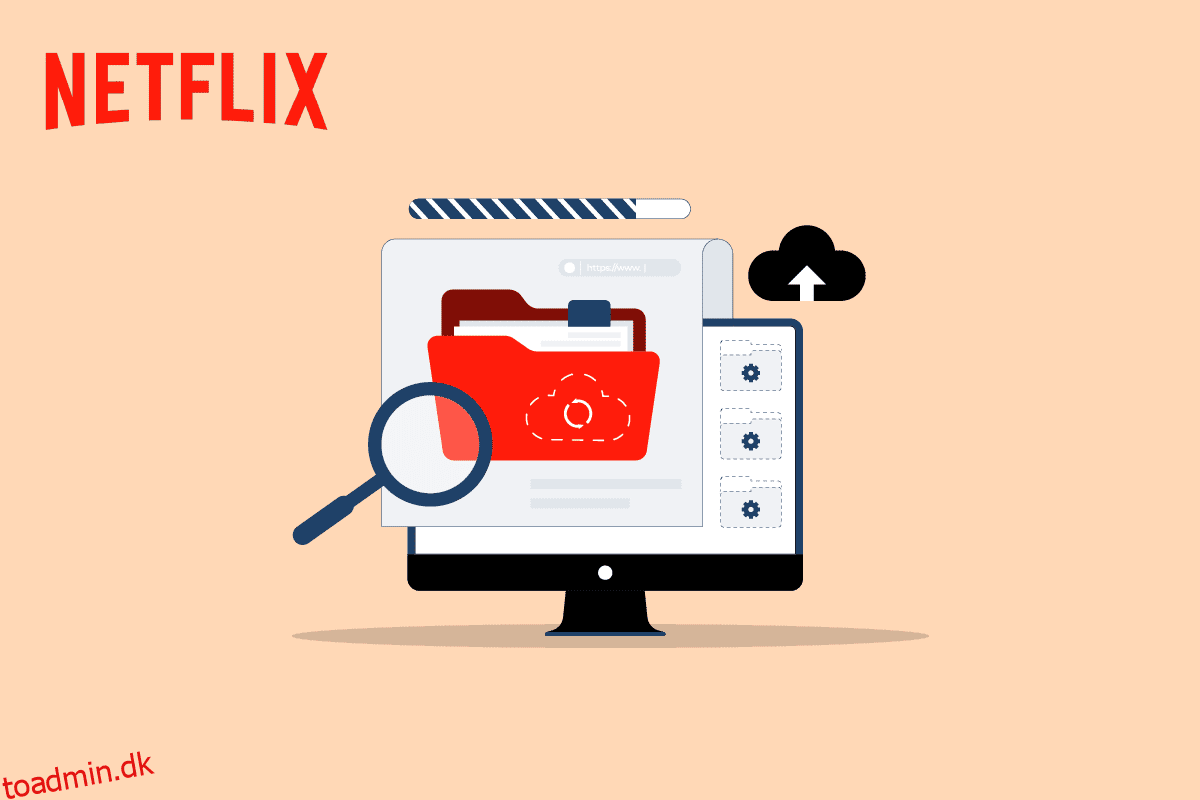Netflix er en af de mest abonnerede streamingtjenester i verden med tusindvis af film og tv-shows. Det er logget ind af millioner af brugere hver dag. Brugere kan streame videoer via Netflix-webstedet, mobilappen, Windows- og IOS-apps på computere. Ofte kan problemer i Netflix-lagrede data forårsage fejl med Netflix-appen på Windows 10-computere. Denne fejl kan vises som fejlkode u7363 1260 8004b823 på Windows 10-computere. I denne vejledning vil vi diskutere problemer forårsaget af lagrede oplysninger eller Netflix-indstillinger.
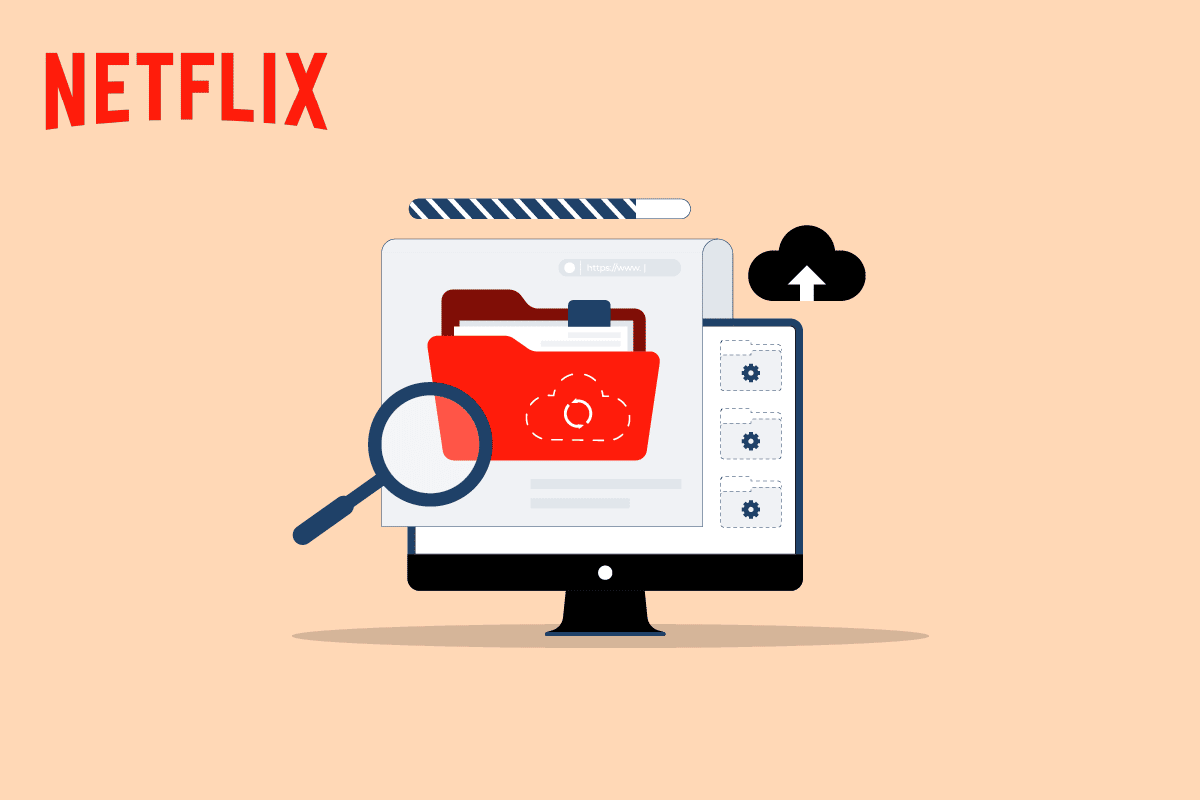
Indholdsfortegnelse
Sådan løser du problemer i Netflix-lagrede data
Netflix windows app kan ofte være påvirket af forskellige fejl, de fleste af disse fejl er forbundet med netværksfejl og systemfilfejl. Nogle gange kan Netflix-fejlene dog være forårsaget af problemer i Netflix-lagrede dataoplysninger, ofte omtales denne fejl som Netflix-fejlkode u7121 3202 eller u7363 1260 8004b823 i Netflix-appen. Dette er en almindelig fejl og kan rettes ved at følge nogle få enkle metoder.
Hvad er årsagerne til problemer i Netflix-lagrede data?
Der kan være flere årsager til disse fejl, nogle af de mulige årsager er anført nedenfor.
- Problemerne i Netflix-lagrede data kan være forårsaget af Windows-opdateringsfejl
- En forældet Silverlight-version kan også forårsage denne fejl
- Ødelagt mspr.hds-fil er en af hovedårsagerne til denne fejl
- Forskellige fejl og fejl i Netflix Windows-appen kan også forårsage denne fejl
Følgende vejledning giver dig metoder til at løse problemer i Netflix-lagrede data.
Metode 1: Genstart pc’en
Ofte kan problemerne i Netflix-lagrede data være forårsaget af fejl i Windows OS. Så for at løse dette kan du prøve at genstarte din pc. Følg de givne trin for at genstarte systemet.
1. Tryk på Windows-tasten.
2. Klik på Power-ikonet.
3. Vælg her genstart for at genstarte din pc.
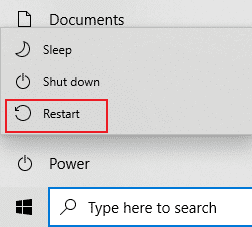
Metode 2: Genstart routeren
Du kan også prøve at genstarte din internetrouter, hvis der er problemer med det netværk, du er tilsluttet, for at løse problemer med Netflix-lagrede data.
1. Tryk på tænd/sluk-knappen på bagsiden af din router/modem for at slukke for den.

2. Frakobl nu router/modem-strømkablet og vent, indtil strømmen er helt drænet fra kondensatorerne.
3. Tilslut derefter strømkablet igen og tænd for det efter et minut.
Vent, indtil netværksforbindelsen er genetableret, og prøv at logge ind igen.
Metode 3: Ryd Netflix-cookies
Rydning af Netflix’ cache og cookies kan rette Netflix-fejlkode u7363 1260 8004b823 og problemer i Netflix-lagrede data. Følg nedenstående trin for at gøre det.
1. Naviger til Netflix rydder cookies side. Efter at have gået til siden, vil alle cookies blive slettet fra siden.
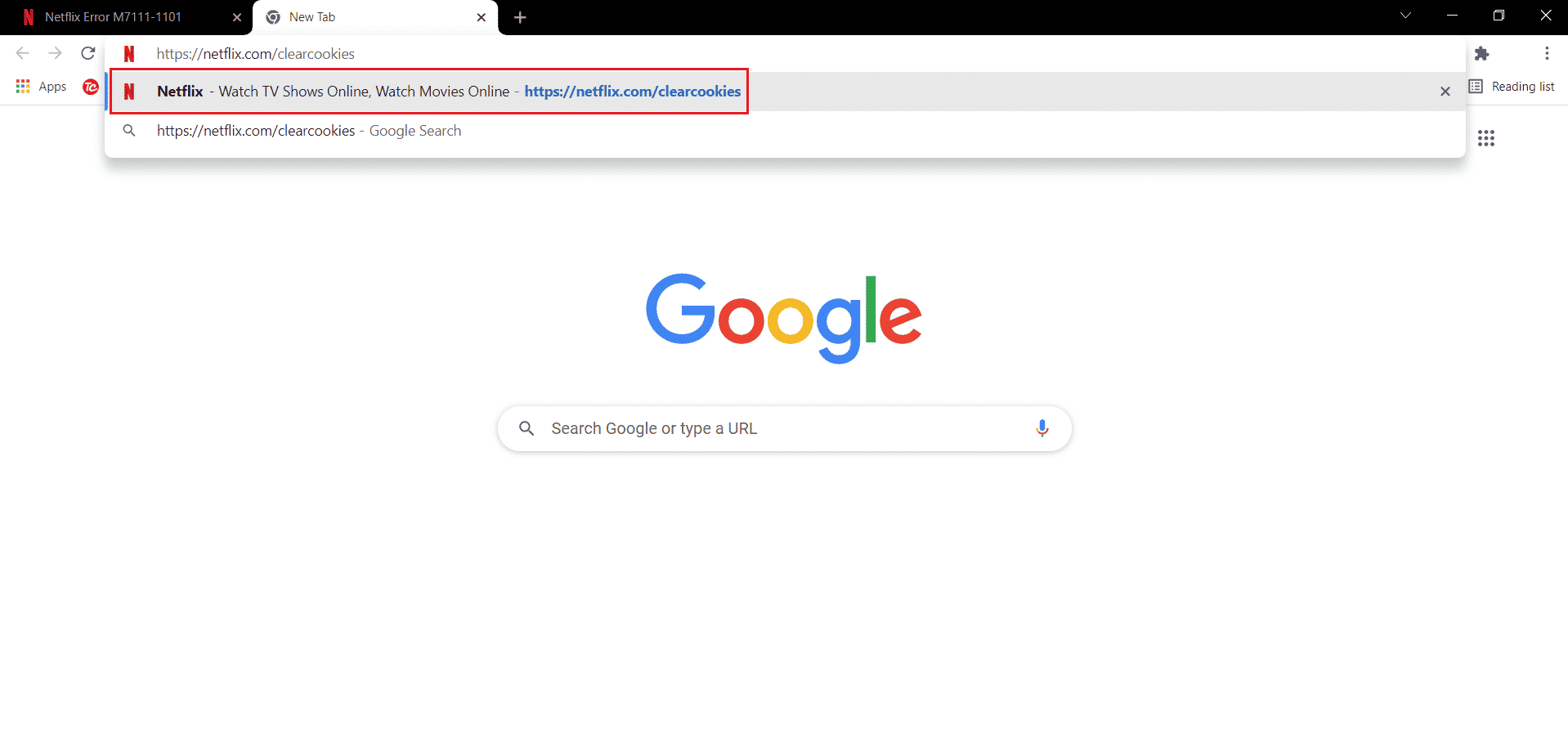
2. Klik nu på Log ind og log på med dine legitimationsoplysninger.

Metode 4: Opdater Netflix-appen
Følg de givne trin for at opdatere Netflix-appen.
1. Tryk på Windows-tasten, skriv Microsoft Store, og klik derefter på Åbn.
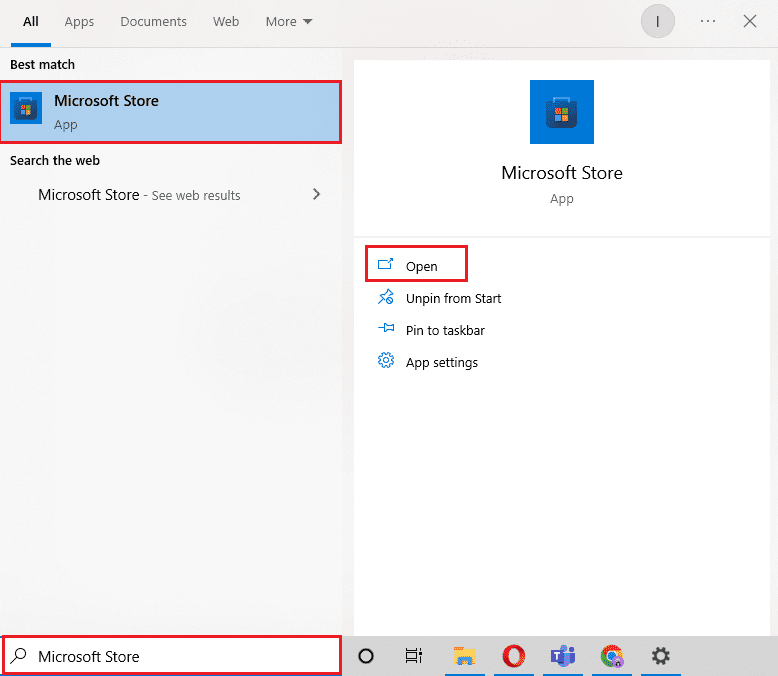
2. Klik på Bibliotek.
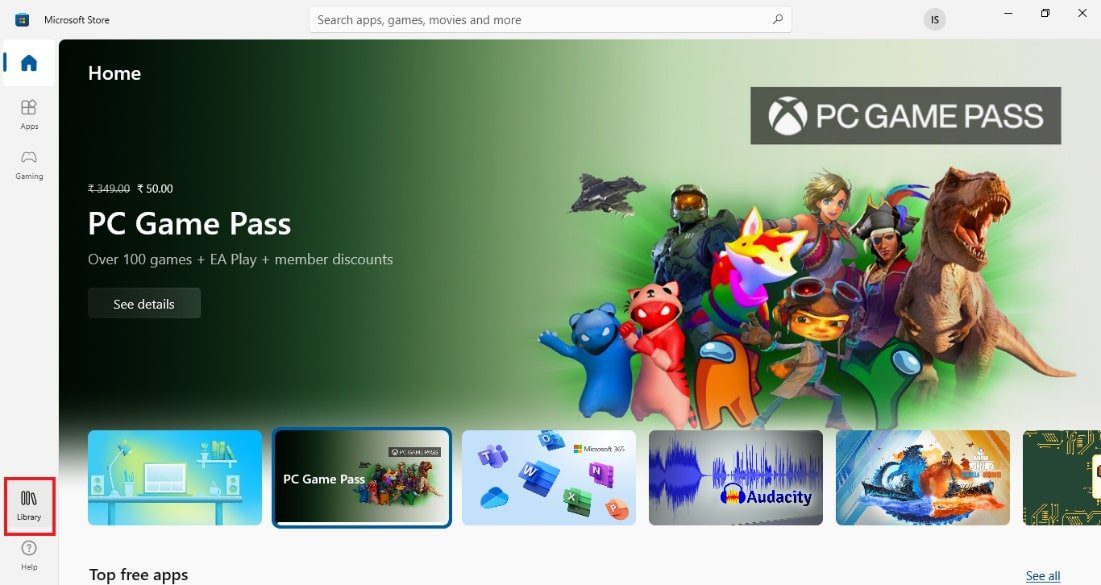
3. Klik på Få opdateringer i øverste højre hjørne.
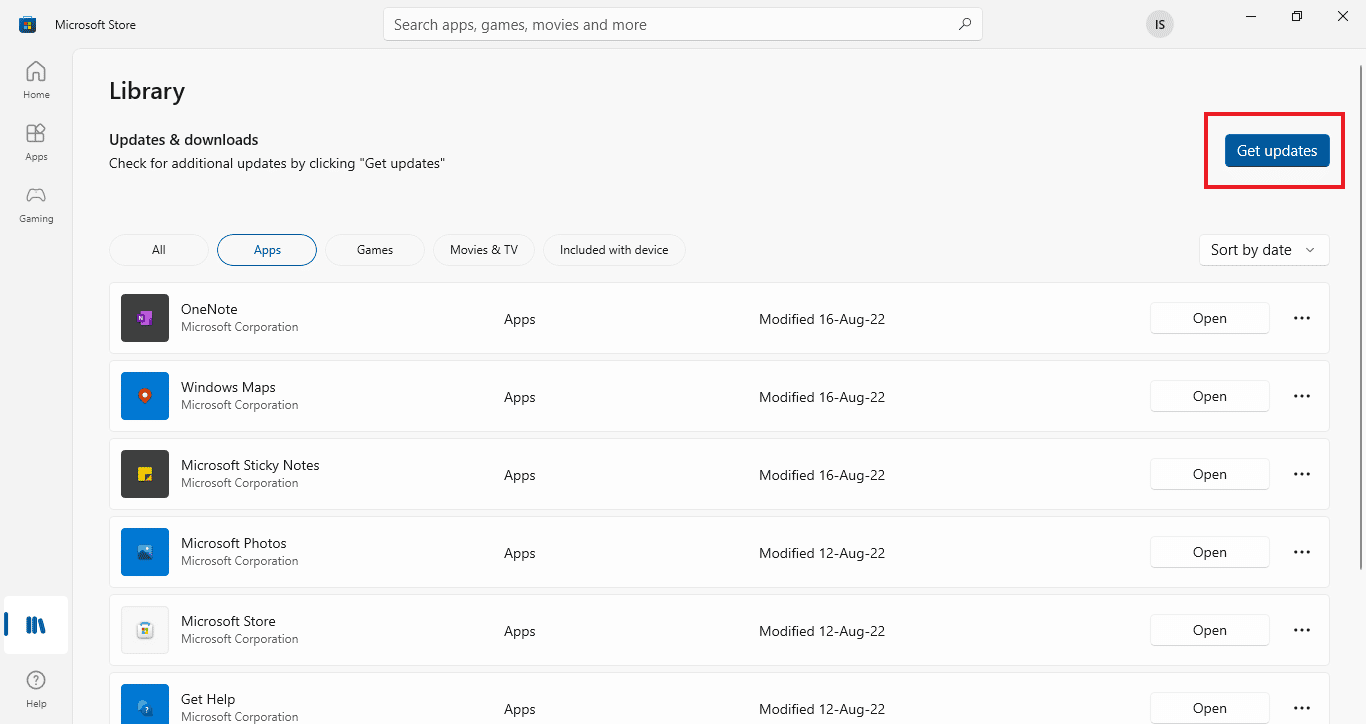
Dine opdateringer starter automatisk, og når de er færdige, prøv at køre Netflix-appen på din pc for at kontrollere, om u7363 1260 8004b823 fejlkoden er rettet.
Metode 5: Slet mspr.hds-fil
Netflix bruger Digital Rights Management Program, dette program hjælper streamingtjenester som Netflix med at beskytte deres ophavsretlige materialer. Netflix bruger dette program med Microsoft PlayReady-software. Denne software indeholder en fil med navnet mspr.hds, når denne fil bliver beskadiget af en eller anden grund, forårsager den adskillige fejl, herunder problemer i Netflix-lagrede data. Du kan forhindre dette problem ved blot at slette filen mspr.hds fra din computer.
1. Tryk på Windows + E-tasterne samtidigt for at åbne File Explorer og navigere til denne pc.
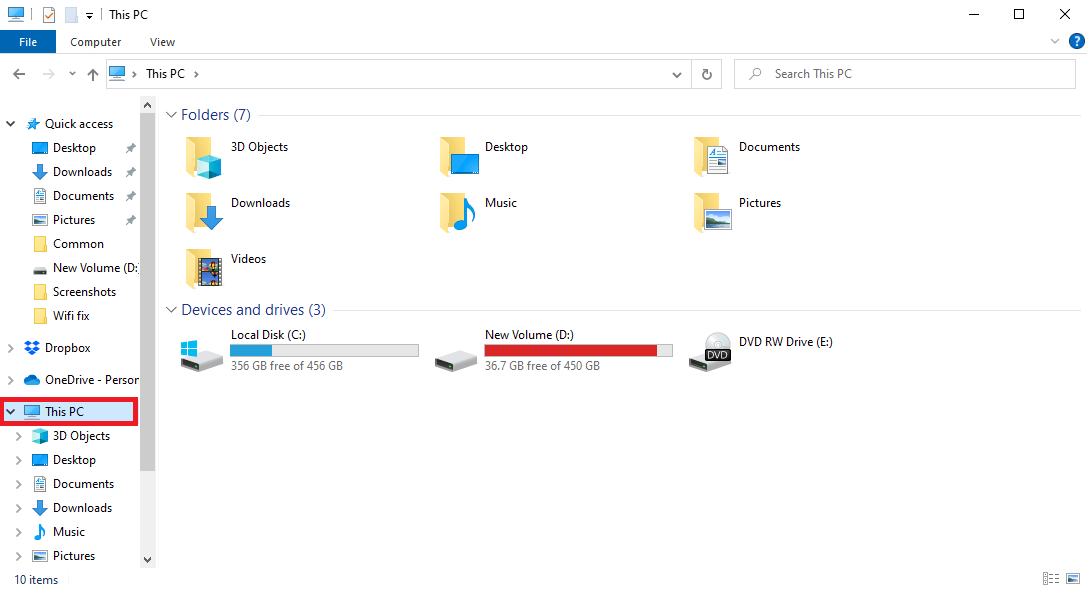
2. Find nu søgefeltet, skriv mspr.hds og tryk på Enter-tasten.
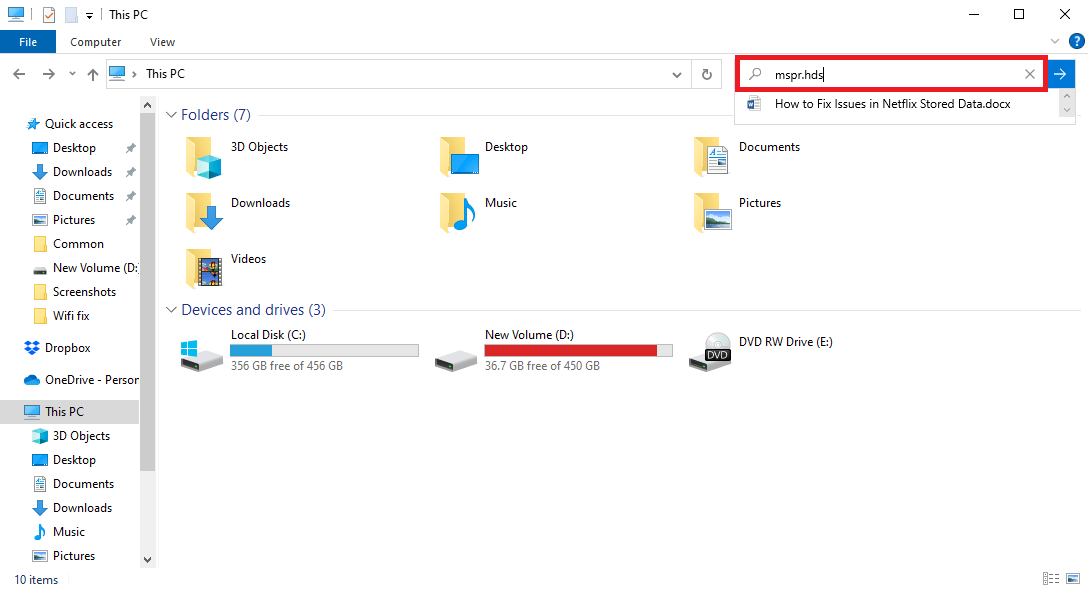
3. Når du har fundet filen, skal du vælge den og trykke på slettetasten.
4. Bekræft sletningen af filen, og genstart pc’en.
Metode 6: Nulstil Netflix-appen
Hvis fejlen fortsætter med din Netflix-app, kan du prøve at rette dette ved at nulstille din Netflix-app. Nulstilling af appen vil sætte den til standardindstillinger og rette fejlene og til sidst løse problemet.
1. Tryk på Windows + I-tasterne sammen for at åbne Indstillinger.
2. Klik på Apps-indstilling.
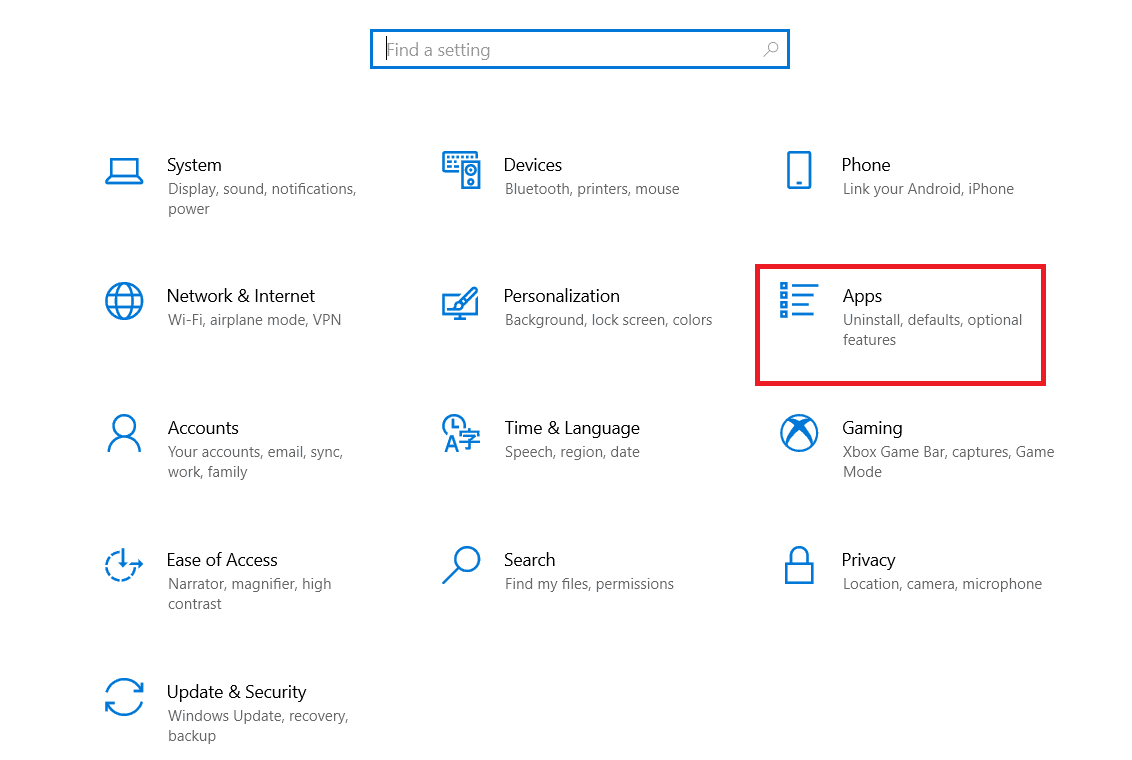
3. Find og klik på Netflix-appen i vinduet Apps og funktioner.
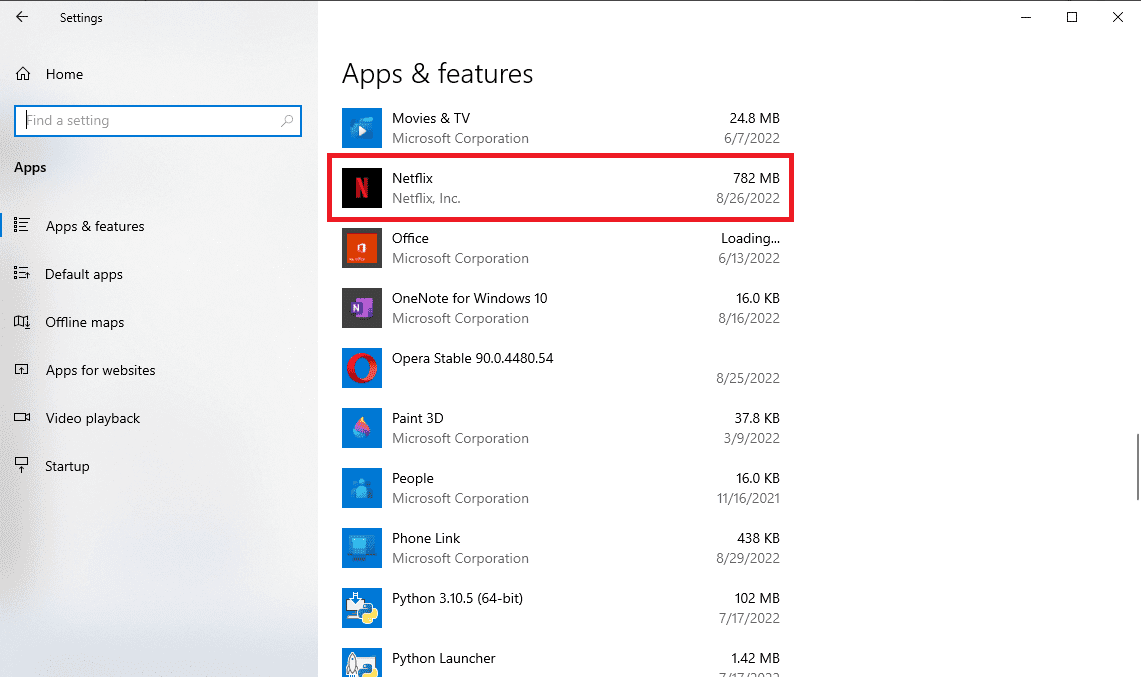
4. Klik derefter på Avancerede indstillinger.
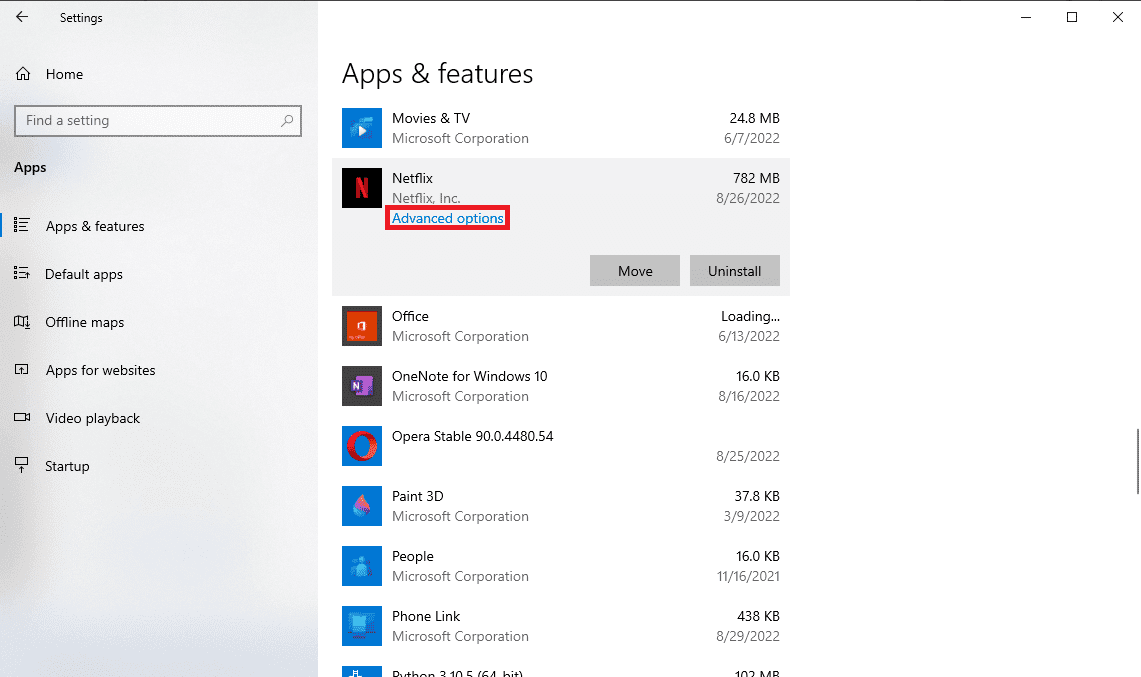
5. Rul ned og klik på Nulstil.
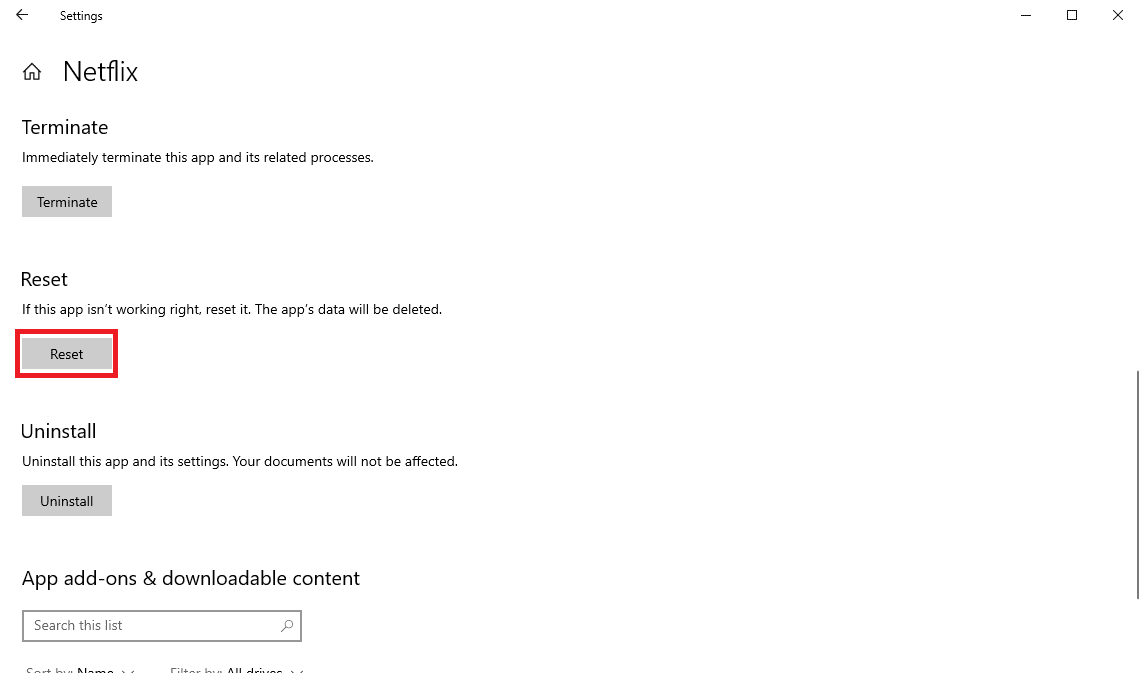
6. Vent på, at processen er færdig, og genstart din computer.
Nulstilling af Netflix-appen skulle løse næsten alle Netflix-fejlene, og du burde være i stand til at nyde streamingen; men hvis fejlen stadig ikke er løst, kan du prøve den næste metode.
Metode 7: Geninstaller Netflix-appen
Hvis ingen af de tidligere metoder virker, og problemerne i Netflix-lagrede data stadig ikke er blevet løst, kan du prøve at afinstallere og geninstallere Netflix-appen.
1. Tryk på Windows-tasten, skriv Netflix i Windows-søgelinjen.
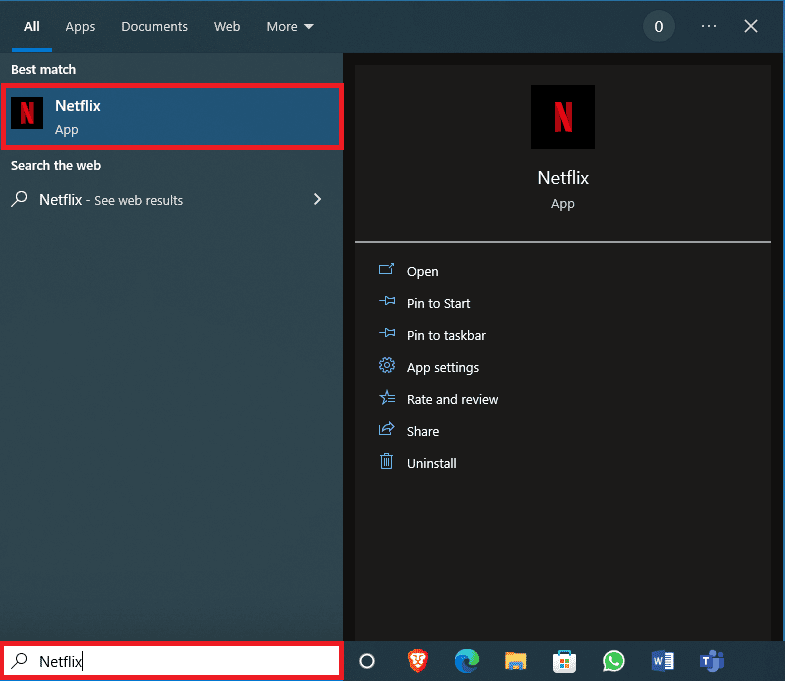
2. Find og klik på Afinstaller i panelet til højre.
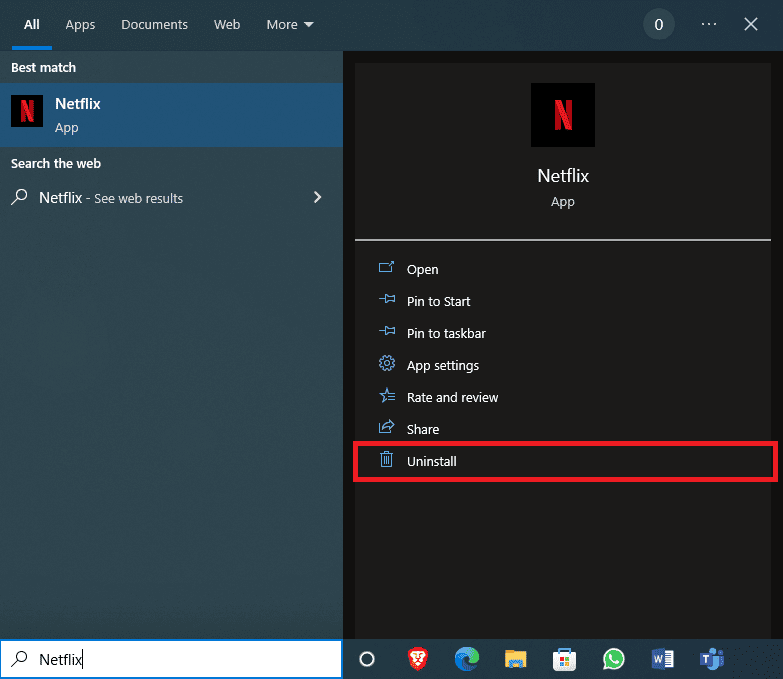
3. Bekræft prompten ved at klikke på knappen Afinstaller.

4. Vent på, at afinstallationsprocessen er færdig.
5. Når afinstallationsprocessen er afsluttet, skal du starte Microsoft Store-appen.
6. Søg efter Netflix i Microsoft Store.
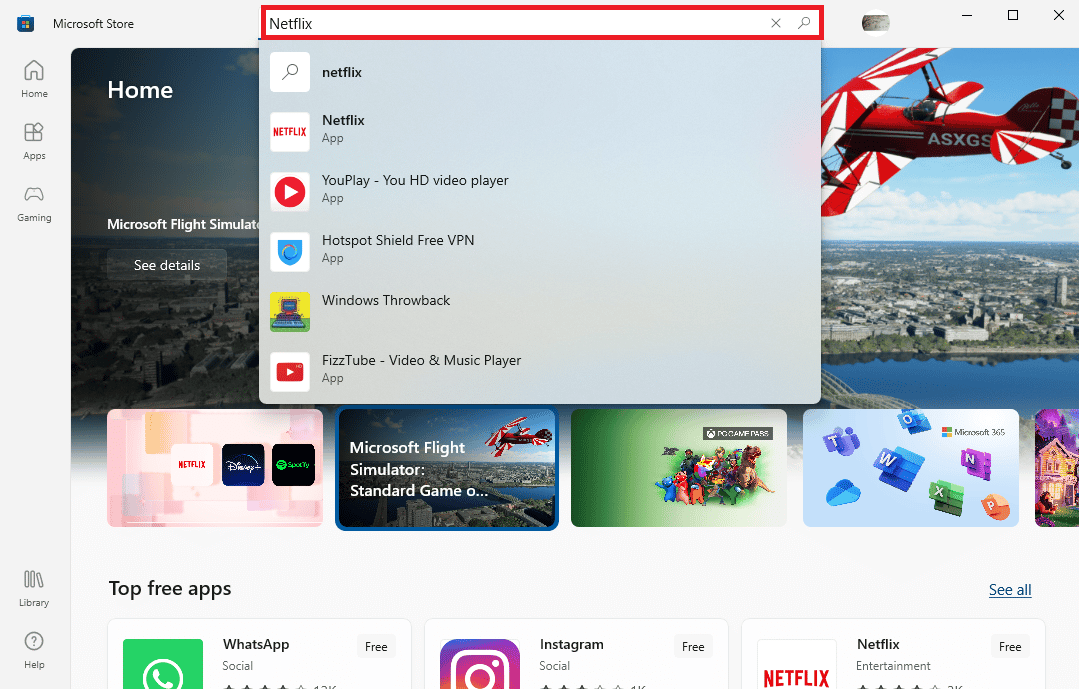
7. Klik på knappen Hent for at installere Netflix-appen på din enhed.
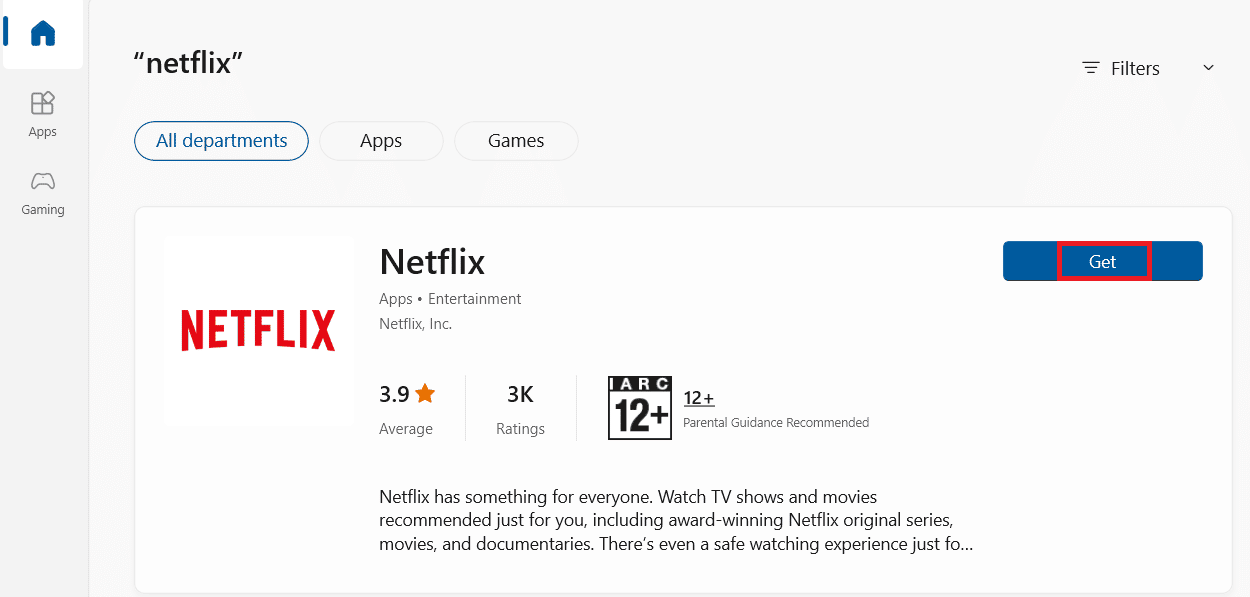
Vent på, at installationen er færdig.
Metode 8: Kontakt kundeservice
Til sidst, hvis ingen af ovenstående metoder løser problemerne, kan du kontakte Netflix kundeservice og løse dit problem for at rette fejlen.
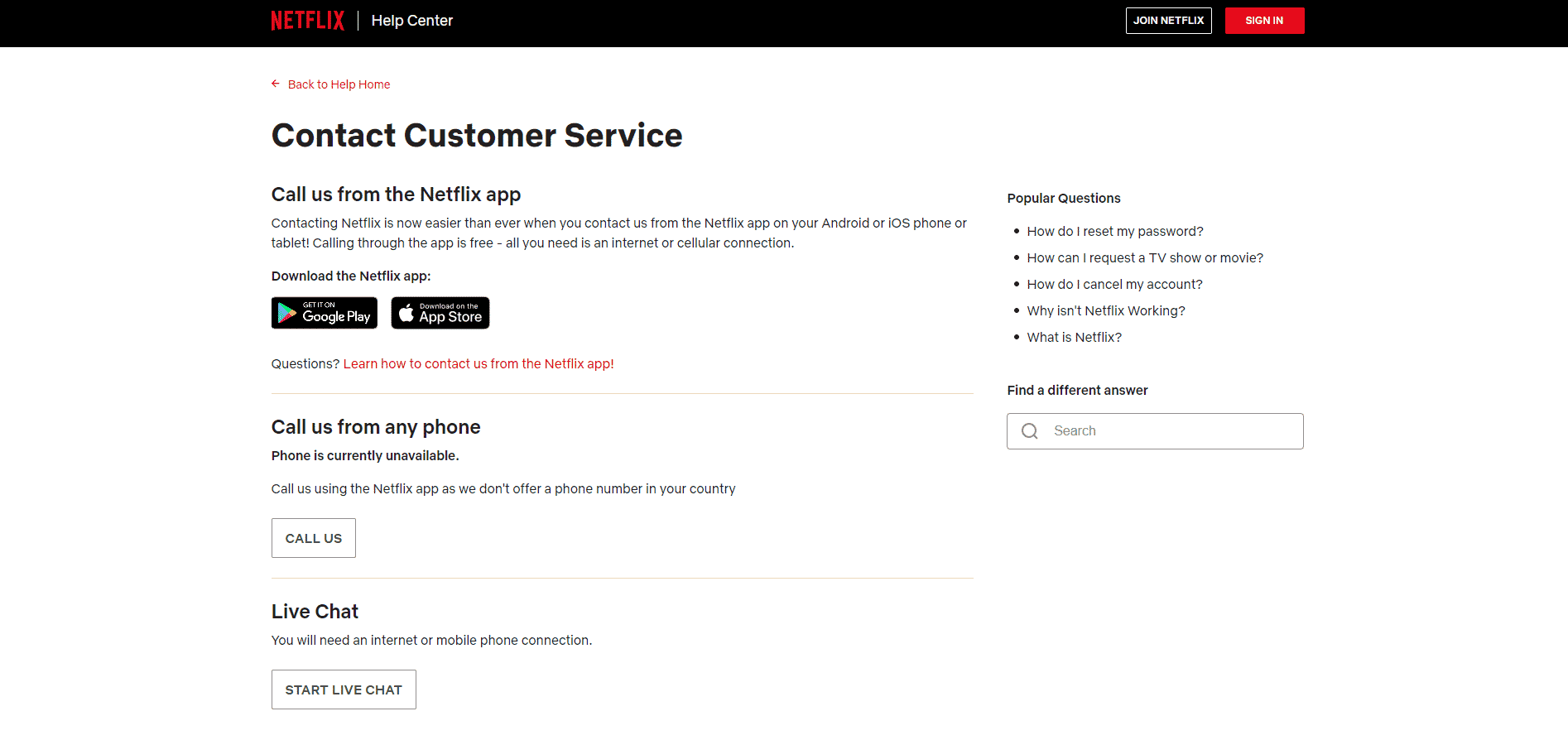
Ofte stillede spørgsmål (ofte stillede spørgsmål)
Q1. Hvorfor kan jeg ikke streame Netflix?
Ans. Der kan være flere grunde til, at Netflix ikke streamer på din computer, nogle af de mulige årsager inkluderer netværksfejl, app-fejl og fejl, korrupte systemfiler osv.
Q2. Hvordan rettes Netflix-lagerfejl?
Ans. Der er flere måder at rette Netflix-lagerfejl på, en af de effektive måder at løse denne fejl på er at opdatere Microsoft Silverlight, du kan også prøve at slette mspr.hds-filen fra din computer.
Q3. Hvad forårsager Netflix-lagrede datafejl?
Ans. Der kan være forskellige årsager til Netflix-lagrede datafejl, nogle af de mulige årsager inkluderer fejl på grund af Windows-opdateringer og Netflix Windows 10-appfejl.
***
Vi håber, at denne vejledning var nyttig for dig, og at du var i stand til at løse problemet i Netflix-lagrede datafejl. Fortæl os, hvilken metode der virkede bedst for dig. Hvis du har forslag eller spørgsmål, så skriv dem i kommentarfeltet.